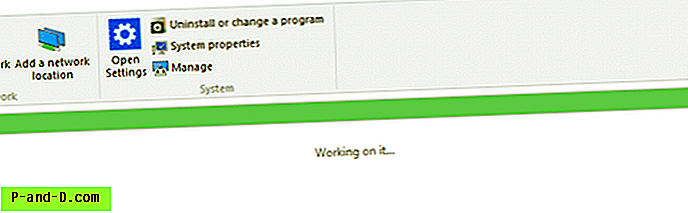Facebook on suurepärane koht vanade sõprade leidmiseks ja kontaktide hoidmiseks, kuna peaaegu kõigil on seal konto. Aktiivsete kasutajate tohutu hulga tõttu muutis see loomulikult vestluse funktsiooni, mis on ekraani paremas servas dokitud, väga kasulikuks, kuna saate oma sõpradele kiiresti veebis või mujal sõnumeid saata. Võite öelda, et Facebooki vestlus sarnaneb kiirsuhtlusprogrammidega, kuid see on saadaval ainult veebipõhise veebipõhise teenusena.
Selle aasta alguses tõi Facebook välja Messengeri eraldiseisva veebiversiooni, mis töötab brauseris ja on mobiilside sõbralik ning tundliku veebikujundusega. Saadaval on ka Messengeri rakendused nutitelefonidele ja tahvelarvutitele, mida saab installida iOS-i, Androidi ja Windows Phone-i. Varem oli Windowsi jaoks ametlik töölauavahetusprogramm, kuid teadmata põhjustel see kiiresti katkestati. Tegelikult on Facebook katkestanud ka nende XMPP Chat API, mis rikkus Facebooki vestluse ühilduvuse enamiku muude tootjate mitmeprotokolliliste kiirsõnumiprogrammidega nagu Digsby ja Pidgin.
Kui soovite käivitada Windowsis kiirsuhtlusprogrammi, mis töötab endiselt Facebooki vestlusega, on siin kolm võimalust. 1. Trillian
Enamik inimesi oleks kuulnud mitme protokolliga kiirsõnumiprogrammist Trillian, mis võimaldab teil luua ühenduse erinevate vestlusteenustega nagu ICQ, AOL Instant Messenger, Google, Yahoo! Messenger, IRC ja isegi Facebook ühes programmis. Trilliani reklaamitoega versioon on allalaadimiseks ja kasutamiseks tasuta, kuid kui te Trilliani hindate, saate programmis olevate reklaamide eemaldamiseks ja pilveajaloo funktsiooni lubamiseks osta litsentsi Pro või Lifetime.
Facebooki vestluse seadistamine Trillianis on väga lihtne. Pärast Trilliani konto loomist ja sisselogimist peate vaid sisestama oma Facebooki e-posti aadressi ja parooli ning klõpsama nuppu Edasi.

Teise võimalusena võite klõpsata ka vasakus ülanurgas asuval Trilli ikoonil ja valida kontode haldamise. Klõpsake Trilliani eelistuste akna allosas asuvat nuppu „Lisa uus konto”, valige Facebook ja sisestage e-posti aadress ja parool, mida kasutate Facebooki sisselogimiseks.
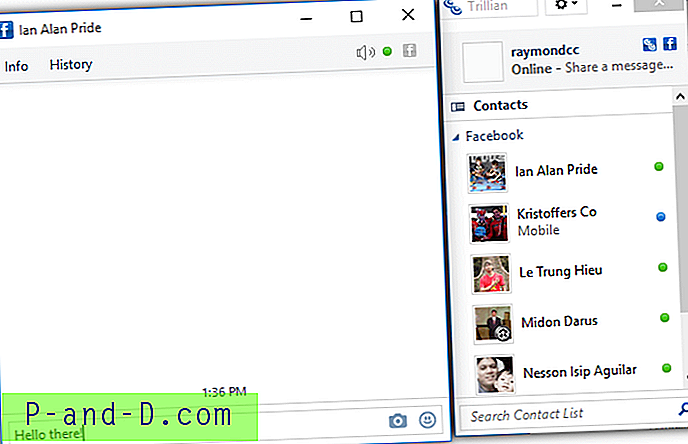
Pärast Trilliani abil oma Facebooki kontoga edukat ühendamist tõmmatakse teie Facebooki sõprade loend kategooriasse, kuhu saate hõlpsalt sõnumeid saata, topeltklõpsuga kasutaja nimel. Trilliani Facebooki sõpradele saate saata ainult tekstipõhiseid sõnumeid, kuid mitte teha hääle- või videokõnesid.
Laadige alla Trillian
2. Messenger töölaua jaoks
Messenger for Desktop on mitteametlik kiirsõnumivahetuse rakendus Facebooki vestluse jaoks. See näeb välja täpselt samasugune kui veebipõhine Facebooki messenger, välja arvatud see, et see töötab iseseisva rakendusena ilma veebibrauserita. Selles töölauaversioonis toetatakse kõiki ametliku veebipõhise Messengeri funktsioone, nagu tekstisõnumite saatmine, hääle- või videokõnede saatmine, kleebiste saatmine, grupivestlused, teade sõnumite edastamise ja kuvamise kohta.
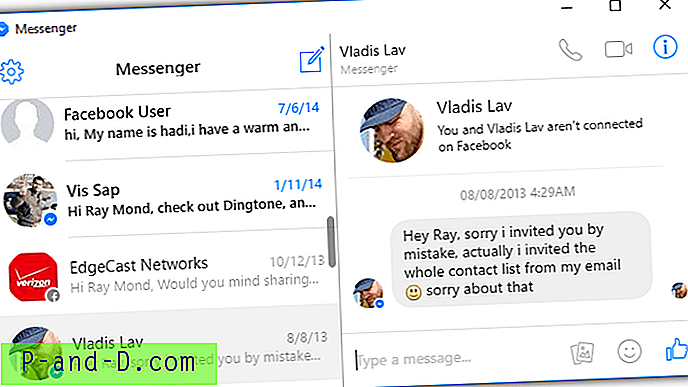
Messenger for Desktop on saadaval opsüsteemidele Windows, Linux ja Mac OS X. Võtke arvesse, et Messenger for Desktop võib 4 Messenger.exe käitamisprotsessiga võtta üsna palju mälukasutust - kuni 100 MB.
Laadige Messenger lauaarvuti jaoks alla
3. Pidgin
Pidgin on Trillianiga sarnane tasuta ja avatud lähtekoodiga universaalne kiirsuhtlusklient, mis toetab erinevat tüüpi vestlusteenuseid. Ehkki leiate toetatud protokollis loetletud Facebooki, see tegelikult ei tööta, kuna see kasutab katkestatud XMPP vestluse API-t. Pidgini ühendamiseks Facebooki peate kasutama kolmanda osapoole pistikprogrammi nimega Purple Facebook.
On 2 DLL-faili, mis tuleb alla laadida ja õigesse kataloogi paigutada. Libjson-glib-1.0.dll peab olema Pidgini peakataloogis, samas kui libfacebook.dll on Pidgini pluginate kataloogis.
Laadige alla libjson-glib-1.0.dll ja salvestage see kausta C: \ Program Files \ Pidgin \
Laadige alla libfacebook.dll ja salvestage see kausta C: \ Program Files \ Pidgin \ plugins \
Pärast kahe DLL-faili allalaadimist ja õigesse kohta paigutamist saate nüüd käivitada Pidgini, vajutada Ctrl + A ja klõpsata nuppu Lisa. Klõpsake rippmenüüs Protokoll ja valige Facebook (mitte see, millel on XMPP) ja sisestage oma Facebooki kasutajanimi ja parool.
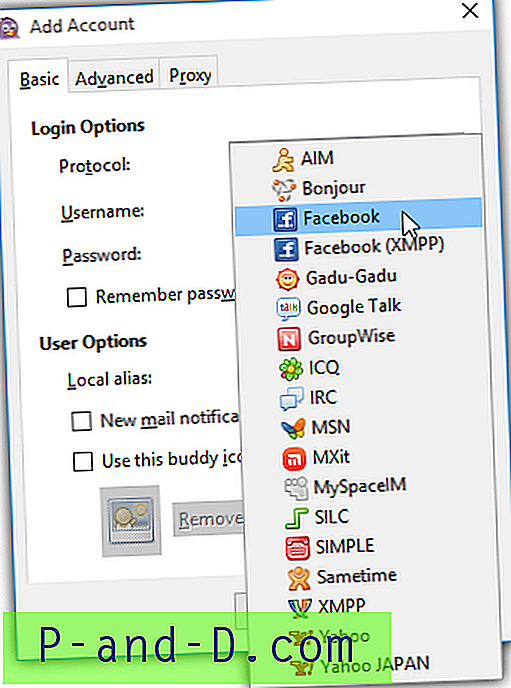
Pange tähele, et teie Facebooki kasutajanimi ei ole sama kui sisselogimiseks kasutatav e-posti aadress. Oma Facebooki kasutajanime kontrollimiseks külastage ametlikku Facebooki seadete lehte ja kontrollige kasutajanime.
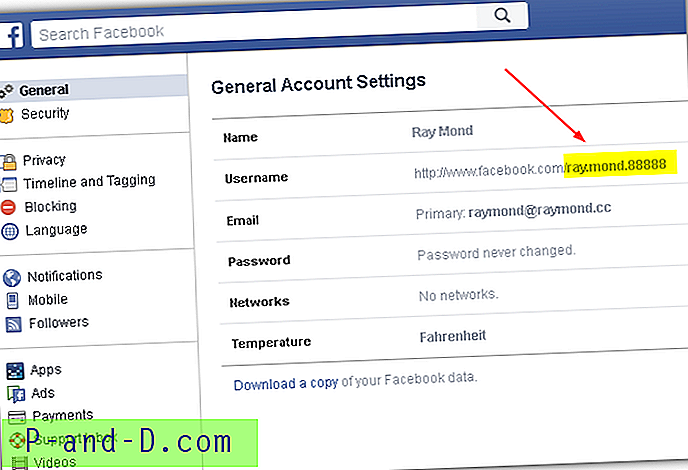
Pärast õnnestunud ühenduse loomist võite Pidginist oma Facebooki sõpradele sõnumeid saatma. Pange tähele, et DLL-faile värskendatakse väga sageli. Kui teil on Pidgini abil Facebookiga ühenduse loomisel probleeme, peate kõigepealt alla laadima ülaltoodud lingilt uusimad DLL-failid ja asendama vanad värskendatud failidega.
Laadige alla Pidgin